A hardvergyártó mellett az Apple is innovatív márka. Sok feltörekvő technológiát adott ki, különösen a vizuális szempontból. Az iPhone 6S megjelenésével az Apple bevezette a Live Photos szolgáltatást az iOS rendszerbe. Az Élő fotók nem normál kép- vagy videofájlok. Ezek három másodperces mozgóképek, és háttérképként is használhatod iOS-eszközeiden. Ha más felhasználásról van szó, megteheti alakítsa át az Élő fotókat animált GIF-re. Ez egy konkrét oktatóanyag, amely elvezeti Önt, hogyan készíthet egyszerűen élő fényképeket GIF-be.
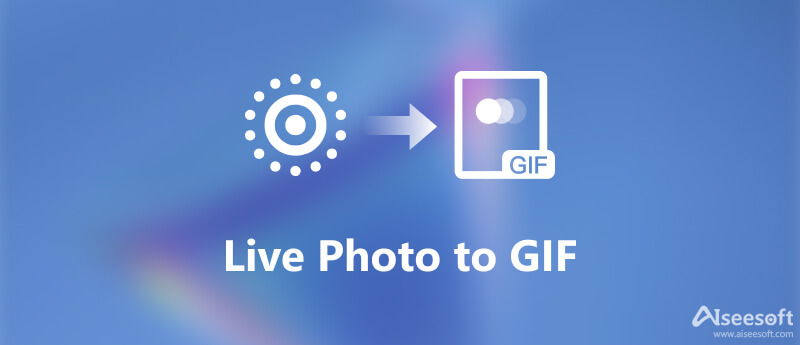
Miért nem népszerű a Live Photos az iPhone felhasználók körében? Részben a kompatibilitási probléma miatt. Az iOS-n kívüli rendszereken állóképké válik. Szerencsére az élő fotót egyszerűen animált GIF-re változtathatja iPhone-on.
Az iOS 11 óta az Élő fényképeket közvetlenül a Fotók alkalmazásban konvertálhatja GIF-ekké. Így ez a legegyszerűbb módja annak, hogy megszerezze, amit akar.
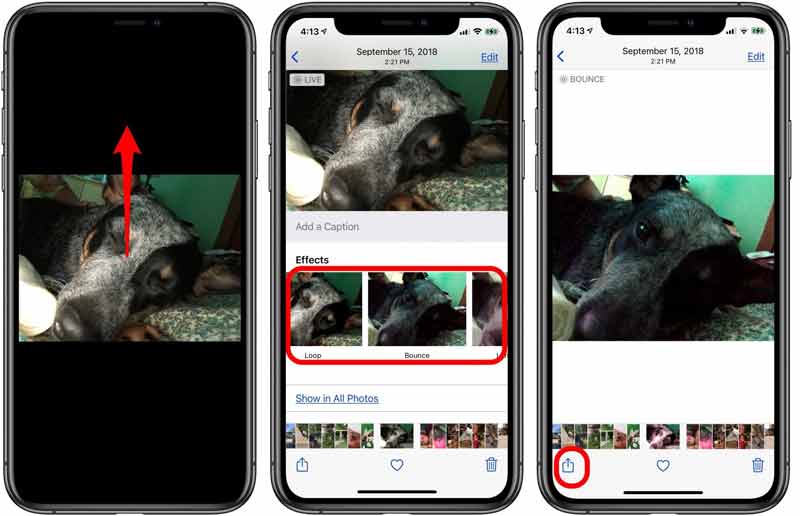
Ezenkívül néhány harmadik féltől származó alkalmazás képes az Élő fotókat animált GIF-ekké alakítani iPhone-on. Példaként a Lively-t használjuk, hogy megmutassuk, hogyan működik.
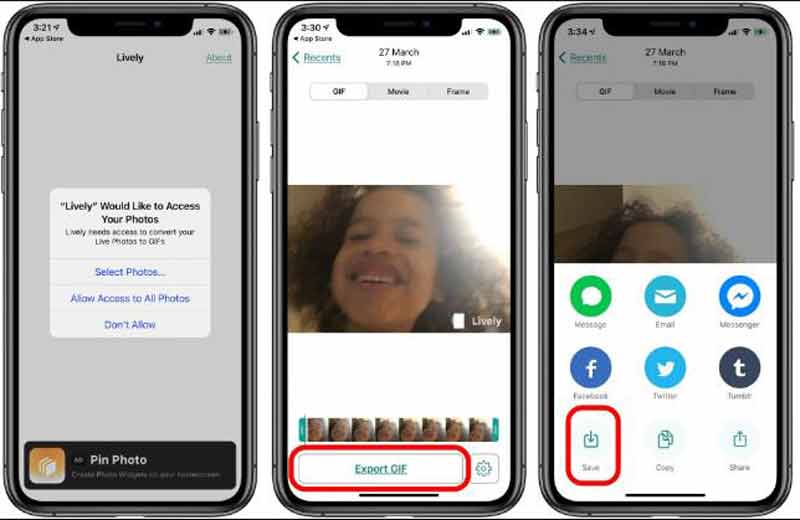
Megjegyzések: Ne feledje, hogy a Lively alkalmazás vízjelet ad a GIF-képéhez. Az eltávolításához 2.99 dollárt kell fizetnie.
Nincs mód a Live Photos közvetlenül GIF formátumba konvertálására a számítógépen, mivel hiányzik a Live Photos GIF konvertáló szoftver. Azonban, Aiseesoft Képernyőfelvevő segíthet a Live Photo animált GIF formátumúvá alakításában a számítógépen.

Letöltések
Aiseesoft Screen Recorder – A legjobb élőképrögzítő
100% biztonságos. Nincsenek hirdetések.
100% biztonságos. Nincsenek hirdetések.


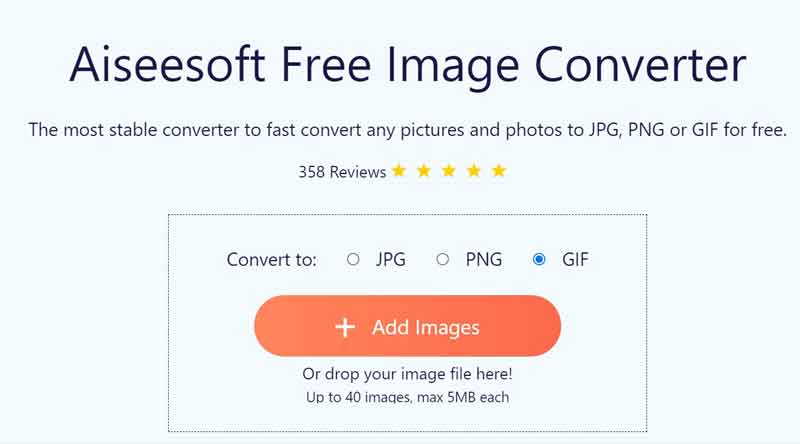
Néha szükség van egy hordozható GIF konverterre a képformátumok közötti váltáshoz. Aiseesoft ingyenes képátalakító kezdőknek és haladóknak egyaránt jó választás.
Hogyan készítsünk élő fotót iPhone-on?
Nyissa meg a Kamera alkalmazást iPhone-ján, váltson fénykép módba, és győződjön meg róla élő fotók be van kapcsolva. Tartsa lenyomva az exponáló gombot három másodpercig. Ezután megtalálja az Élő fotó a Fotókban alkalmazást.
Milyen formátumúak az Élő fotók?
Az Élő Fotók nem fényképek és nem videók. Ez csak egy funkció az iPhone 6S és újabb készülékeken. Animációt készít egy sor képből.
Hogyan állíthatom be az Élő fotót háttérképnek?
Nyissa meg a Beállítások alkalmazást, válassza a lehetőséget Tapéta, és válasszon Filmtekercs. Keresse meg és válassza ki az Élő fotót, és állítsa be háttérképként.
Következtetés
Ez az útmutató három módszert mutat be az Élő fotó animált GIF formátumúvá alakítására az iPhone készüléken számítógéppel vagy anélkül. Először is, közvetlenül a Fotók alkalmazásban teheti meg. Ha nem érhető el, használhat harmadik féltől származó alkalmazást, például a Lively-t. Az Aiseesoft Screen Recorder segítségével animált GIF-képet készíthet élő fotóból a számítógépen. Ha egyéb problémái vannak, kérjük, írjon üzenetet a bejegyzés alatti megjegyzés mezőbe.
GIF átalakító
A legjobb videó GIF konvertáló A legjobb GIF-videó konverter GIF konvertálása WebM-re A legjobb GIF-JPG konverter GIF konvertálása MOV-ba GIF konvertálása WMV-re A GIF konvertálása PDF-re PNG konvertálása GIF-be Konvertálja a MOV fájlt GIF formátumba Videó konvertálása GIF-re Szabad Video-GIF Converter Konvertálja az MP4 fájlt GIF formátumba Konvertálni az SWF-t GIF-re A WebM konvertálása GIF formátumra Képernyő a GIF-hez Kép GIF konverterbe Élő fénykép a GIF-hez JPG konvertálása GIF-be
A Video Converter Ultimate kiváló videó konverter, szerkesztő és javító, amellyel videókat és zenéket konvertálhat, javíthat és szerkeszthet 1000 formátumban és még sok másban.
100% biztonságos. Nincsenek hirdetések.
100% biztonságos. Nincsenek hirdetések.